Содержание
- 2. Ввод в модель материалов Все материалы вводятся в модель заранее, каждый материал имеет свой номер включает
- 3. Ввод в модель типов элементов Все типы элементов вводятся в модель заранее, каждый тип элементов имеет
- 4. Ввод в модель сечений элементов Все сечения элементов вводятся в модель заранее, каждое сечение элементов имеет
- 5. Команды для выделения объектов *sel - группа команд для выделения (selecting) геометрических объектов, объектов расчетной сетки
- 6. Команды для выделения объектов В каждый момент времени существует ряд независимых друг от друга выделенных наборов
- 7. Команды для выделения объектов Первый параметр команды *sel отвечает за результат выделения. s – команда выберет
- 8. Команды для выделения объектов Рассмотрим выделение по координате с помощью команд типа*sel на примерах: ksel,s,loc,x,5 !выделим
- 9. Построение геометрии «снизу вверх» Геометрия строится в следующем порядке:
- 10. Создание точек и линий Команда для создания точки: K,NPT,X,Y,Z где NPT – номер точки (если не
- 11. Построение конечно-элементной сетки Для построения сетки из одномерных элементов на базе линий используется следующий блок команд:
- 12. Степени свободы (Degrees of freedom) Каждый узел обладает несколькими степенями свободы в зависимости от типа элемента,
- 13. Степени свободы (Degrees of freedom) Ограничение степеней свободы реализуется с помощью следующей команды: d,node,lab,value где node
- 14. Степени свободы (Degrees of freedom) Связь степеней свободы разных узлов реализуется с помощью следующей команды: cp,nset,lab,node1,node2,…
- 15. Приложение сосредоточенной силы (момента) Сосредоточенная нагрузка прикладывается к узлу с помощью следующей команды: f,node,lab,value где node
- 16. Расчет Простейший расчет со стандартными настройками решателя содержит следующие команды: !произведем расчет /solu !входим в решатель
- 17. Просмотр результатов Визуализировать полученные значения степеней свободы, а так же их производных можно с помощью следующей
- 18. Лабораторная работа 1 Провести расчёт плоской фермы Все размеры и характеристики необходимо параметризовать Каждая линия строится
- 20. Скачать презентацию





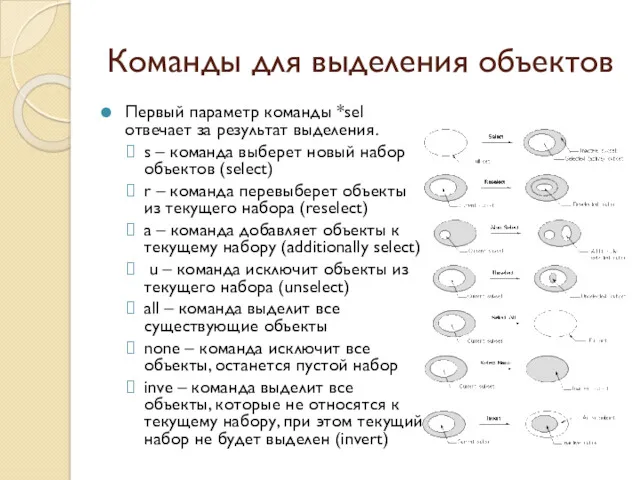











 Задачи по информатике
Задачи по информатике Программа Cocos. Инструкция к пользованию
Программа Cocos. Инструкция к пользованию Характеристика СПС: Консультант плюс, Гарант, Кодекс
Характеристика СПС: Консультант плюс, Гарант, Кодекс Информационная безопасность
Информационная безопасность Основные методы внедрения и анализа функционирования программного обеспечения и компьютерной системы
Основные методы внедрения и анализа функционирования программного обеспечения и компьютерной системы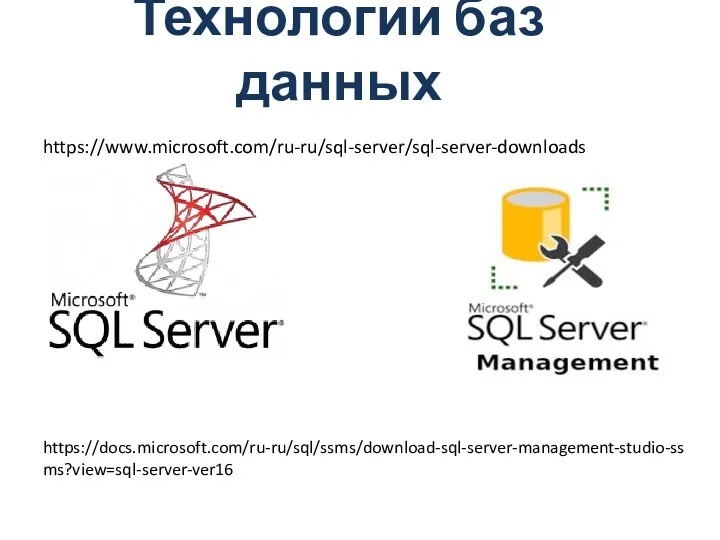 Технологии баз данных
Технологии баз данных Состав ПК. Компьютерная система
Состав ПК. Компьютерная система Автоматизоване створення й підтримка веб-ресурсів. Технології Веб 2.0. Структура веб-сайтів, різновиди веб-сторінок
Автоматизоване створення й підтримка веб-ресурсів. Технології Веб 2.0. Структура веб-сайтів, різновиди веб-сторінок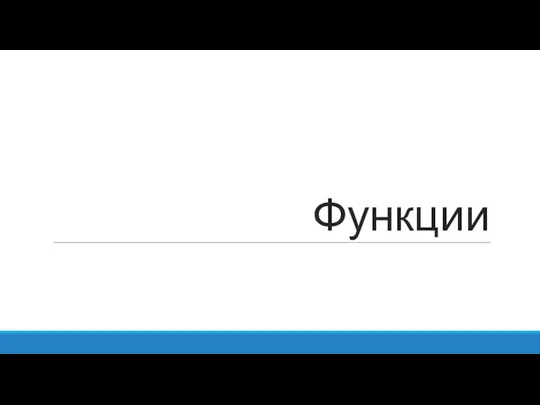 Python. Функции
Python. Функции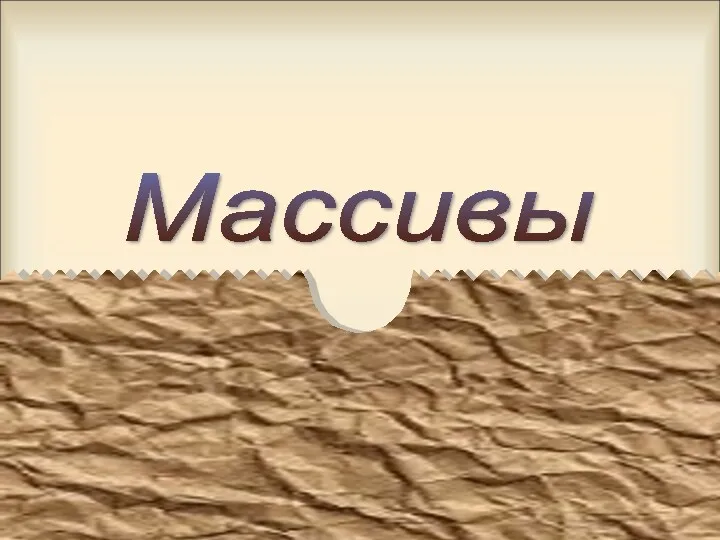 Виды массивов
Виды массивов Есептеу жүйелері және желілік ұйымдастыру. Стандартты бағдарламалар кітапханасы және ассемблер
Есептеу жүйелері және желілік ұйымдастыру. Стандартты бағдарламалар кітапханасы және ассемблер Понятие IP-адреса. 1
Понятие IP-адреса. 1 Устройства вывода информации
Устройства вывода информации Научно-образовательные ресурсы рунета
Научно-образовательные ресурсы рунета Информация в неживой и живой природе
Информация в неживой и живой природе Википедия и культурное наследие. Взаимодействие вики-сообществ и учреждений культуры для продвижения культурного наследия
Википедия и культурное наследие. Взаимодействие вики-сообществ и учреждений культуры для продвижения культурного наследия Системы счисления. Арифметические действия
Системы счисления. Арифметические действия Регистрация ККТ через личный кабинет ФНС
Регистрация ККТ через личный кабинет ФНС Информационные сети TCP\IP
Информационные сети TCP\IP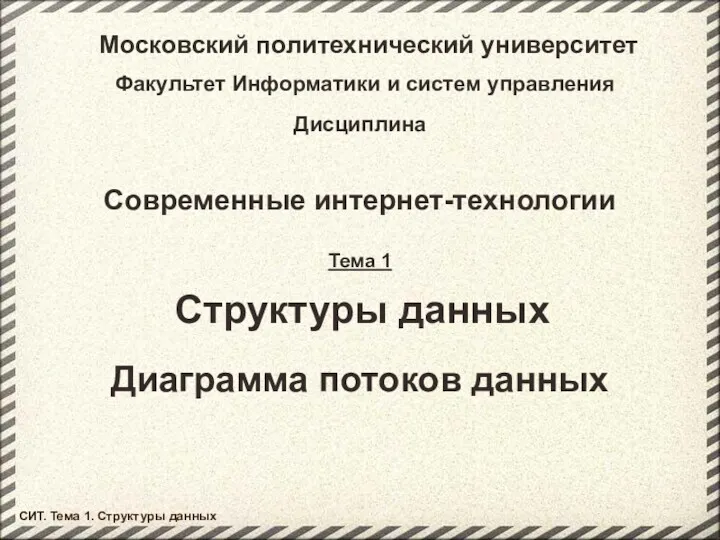 Структуры данных. Диаграмма потоков данных
Структуры данных. Диаграмма потоков данных Урок 20
Урок 20 Основные операторы языка С++. Лекция 2.2
Основные операторы языка С++. Лекция 2.2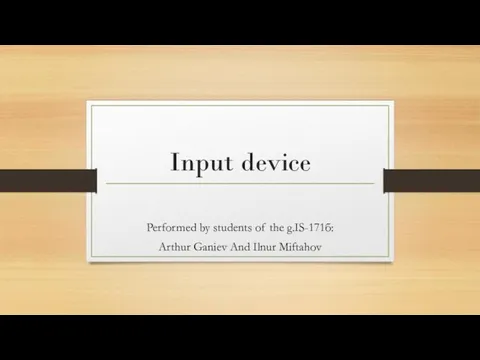 Input device
Input device Роль теории графов в программировании и информатике
Роль теории графов в программировании и информатике Гостехкомиссия и её роль в обеспечении информационной безопасности в РФ
Гостехкомиссия и её роль в обеспечении информационной безопасности в РФ Майкл Бэнг и Ася. Отчет за год по продвижению в социальных сетях:
Майкл Бэнг и Ася. Отчет за год по продвижению в социальных сетях: Табличный процессор Excel. Часть 1
Табличный процессор Excel. Часть 1 Проектирование информационных систем. Информационные технологии
Проектирование информационных систем. Информационные технологии